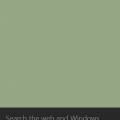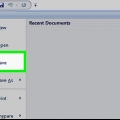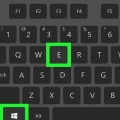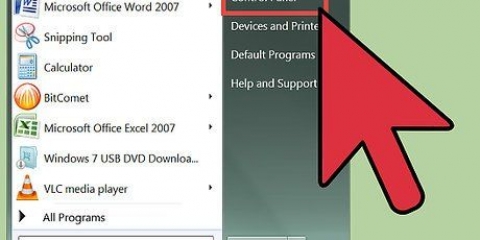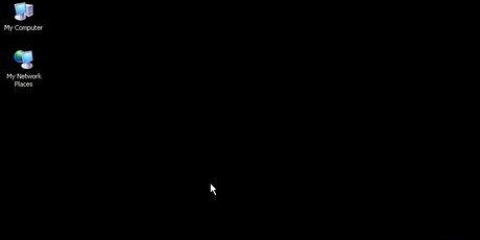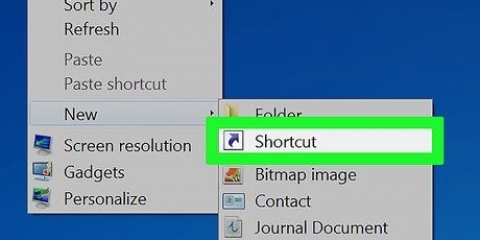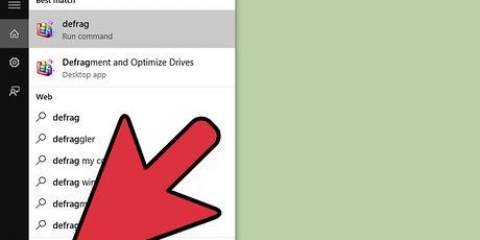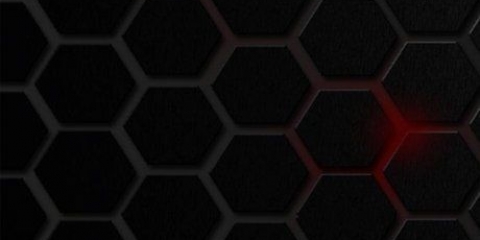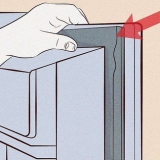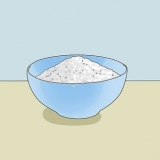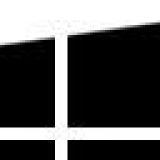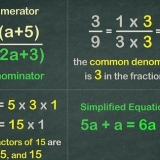Use un destornillador para aflojar los tornillos en el costado de la computadora. Presione ligeramente el panel y deslícelo hacia la parte posterior de la computadora. Retire el panel de la computadora.






Haga clic con el botón derecho en el icono de la unidad para acceder a un menú de opciones para la unidad. Seleccione `Expulsar` en el menú para expulsar el disco. Si está viendo la unidad desde la categoría "Dispositivos y unidades" en el lado derecho de la ventana, primero haga clic en la unidad que desea expulsar. En la barra de menú en la parte superior de la ventana, verá la opción de menú "Administrar" en "Herramientas de Drive". Haga clic en `Administrar` y seleccione la opción `Expulsar` del menú.
Expulsar un cd o dvd en windows 10
Contenido
En general, puede abrir una unidad de CD/DVD presionando un botón en la unidad o usando una tecla especial del teclado, dependiendo de su computadora. Si no puede abrir la unidad o si no hay botones disponibles en su hardware, Windows también le permite expulsar la unidad utilizando métodos simples que se pueden realizar en el Explorador de archivos. Si no puede expulsar la bandeja con estos métodos, también puede expulsar manualmente la bandeja de la unidad como último recurso.
Pasos
Método 1 de 3: Expulsar el disco con un clip

1. Apaga tu computadora. Si su unidad aún no se abre (completamente), es probable que la cubierta esté bloqueada y deba quitar la unidad. Apagar la computadora hará que la unidad deje de girar y será más seguro abrir la unidad.

2. Inspeccione la cubierta de la unidad en busca de un agujero. Detrás del agujero hay un botón para abrir la estación.

3. Inserta un clip en el agujero. Enderezar un cable de un clip de papel. Inserte lentamente el clip en el orificio hasta que haya resistencia, luego empuje suavemente hasta que se abra la bandeja de la unidad.

4. Saque la bandeja del disco. quitar el disco. Empuje la bandeja hacia atrás en la computadora para cerrar la unidad. Vuelva a encender la computadora y luego pruebe el botón de expulsión de la unidad o use Windows para expulsar el disco. La unidad ahora debería expulsarse normalmente de nuevo.
Método 2 de 3: Expulsar el disco de la computadora

1. Apaga tu computadora. Si no puede encontrar un orificio debajo de la unidad de disco, es posible que deba abrir la unidad de disco desde el interior. Apagar la computadora hará que la unidad deje de girar y será más seguro abrir la unidad.

2. Desconecte todos los cables de la parte posterior de la computadora.

3. Presione el botón de encendido en la parte frontal de la computadora. Debe estar en la posición `Apagado`.

4. Retire el panel lateral de la computadora. Haces esto de la siguiente manera:

5. Encuentra la unidad de disco. Debería ver un cable que lo conecta al interior de la computadora.

6. Retire el cable de alimentación de la unidad. Espera al menos cinco segundos.

7. Sustituye el cable original por otro que no esté en uso. Si la unidad de disco no se abre, entonces podría ser un problema con la fuente de alimentación. Reemplace el cable de alimentación en la parte posterior de la unidad primero.
Si no tiene un cable de alimentación de sobra, intente volver a enchufar el cable de alimentación original en la unidad después de desconectarlo primero.

8. Vuelva a colocar el panel lateral de la computadora y vuelva a conectar los cables de alimentación. Si la fuente de alimentación de la unidad de disco impidió la expulsión, ahora se ha corregido.
Método 3 de 3: abrir la unidad con el Explorador de archivos

1. Cierra cualquier aplicación que esté usando la unidad actualmente. Si hay archivos o programas abiertos que usan la unidad, Windows evitará que la unidad se expulse.

2. Explorador abierto. El botón Inicio generalmente se encuentra en la barra de tareas en la parte inferior de la pantalla a la izquierda. Aparecerá una lista de estaciones en la columna de la izquierda. Si desea obtener una descripción general más detallada de las unidades, haga clic en "Esta PC" en la columna de la izquierda y desplácese hacia abajo en el lado derecho de la ventana y expanda la categoría "Dispositivos y unidades".
También puede abrir el Explorador de archivos sin el menú Inicio, manteniendo presionado ⊞ Gana y mi.

3. Expulsar el disco. La unidad de disco puede tener diferentes letras de unidad dependiendo de la unidad a la que desee acceder. Reconocerá la unidad que está buscando por su nombre e ícono específico para el contenido del disco, ya sea un CD de música o software. Puede expulsar el disco de dos maneras diferentes.
Consejos
- Puede crear un acceso directo a su disco en su escritorio sin usar el Explorador de archivos. En Explorer, haga clic en `Esta PC` en la columna izquierda. En "Dispositivos y unidades", busque su unidad de CD/DVD, haga clic con el botón derecho en el icono de la unidad, en lugar de seleccionar Expulsar, y elija "Crear acceso directo". Es posible que se le pregunte si desea crear un acceso directo en su escritorio, y al seleccionar `Sí` se creará un acceso directo en el escritorio.
- Es posible que deba reemplazar la unidad si tiene que expulsar el disco utilizando la técnica del clip.
Artículos sobre el tema. "Expulsar un cd o dvd en windows 10"
Оцените, пожалуйста статью
Similar
Popular